Ak systém nepoužívate, pôjde do režimu spánkuna chvíľu. To v podstate znamená, že pokiaľ nehráte video, jednoducho nekliknete na kláves alebo po určitú dobu nehýbete myšou, systém sa prepne do režimu spánku. Ak dávate prednosť tomu, aby sa spánok a nečinnosť určovali podľa využitia procesora alebo pamäte, disku alebo siete, môžete použiť Econap, Je to bezplatná aplikácia, ktorá okrem iného dokáže spať systém Windows 10 pri nízkom využití procesora, pamäte, disku a siete.
Econap však všetko vyššie uvedené urobí zadarmo,má pro verziu, ktorá umožňuje viac funkcií. Funkcie pro vám umožňujú blokovať spánok, ak je pripojený herný ovládač, ak tlačová úloha čaká na spracovanie alebo je zaradená do frontu, ak používate aplikáciu na celej obrazovke alebo prezentáciu.
Režim spánku na nízkej úrovni CPU, pamäte, využitia disku
Stiahnite si a spustite program Econap s právami správcu. Ak aplikáciu nespustíte s právami správcu, nebudete môcť prispôsobiť zariadenia na prebudenie. Ostatné možnosti budú stále fungovať.
Spustite aplikáciu a prejdite na kartu Blokovanie pohotovostného režimu. Táto karta zobrazuje rôzne položky, ktoré je možné nastaviť ako signál pre prechod systému do režimu spánku. Okrem využitia CPU, RAM, diskov a sietí uvidíte aj blokátory pre viacerých používateľov a zvuk.

Môžete však povoliť alebo zakázať ktorýkoľvek z blokátorov, ale váš systém vstúpi do režimu spánku alebo sa mu zabráni v spaní, iba ak sú všetky blokovače v rámci / mimo definovaných prahov.
Ak chcete definovať prah pre blokovanie, kliknite naňa uvidíte posúvač, ktorý vám umožní zmeniť prah. Tiež vám povie, aký je aktuálny stav položky, napr. Využitie procesora nižšie je 17% a môžete nastaviť prahovú hodnotu nad alebo pod ňou.
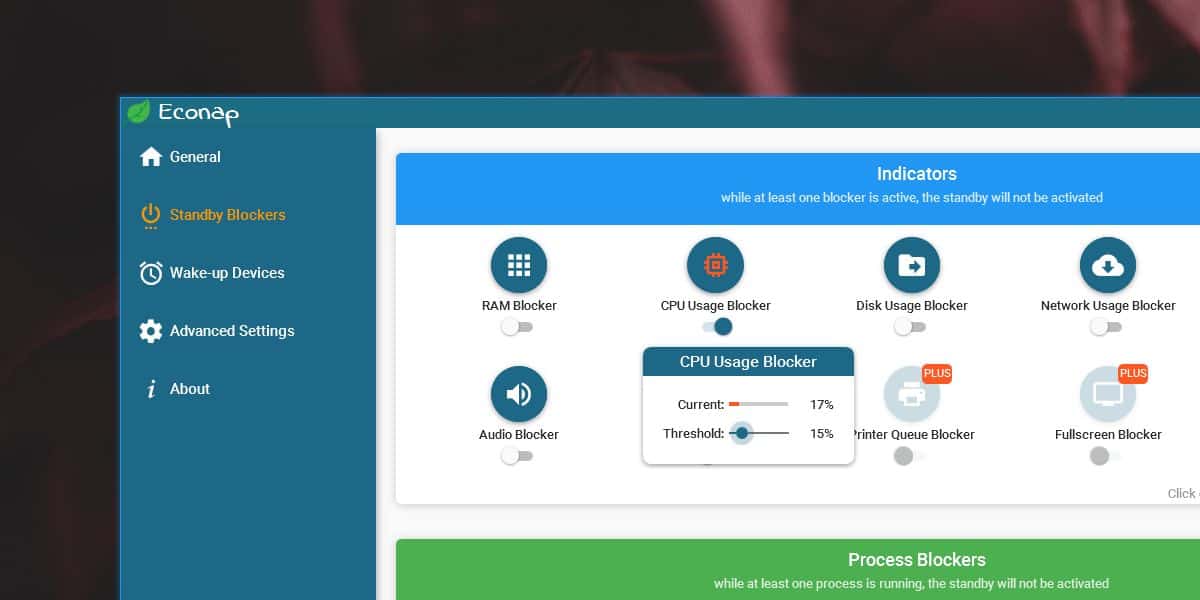
Keď aplikácia zistí, že CPU vášho systému je,Sieť, disk atď., Použitie kleslo pod nastavenú prahovú hodnotu, prejde do režimu spánku. Ak ste neaktívni, ale zdroje systému bežia nad nastaveným prahom, nevstúpi do režimu spánku.
Blokátory aplikácie sú však vynikajúce, zvukblokátor si zaslúži osobitnú zmienku. Zvyčajne môžu váš systém uspať iba videoreklamy. Ak prehrávate video v prehrávači VLC, v aplikácii Filmy a televízia alebo v aplikácii Netflix UWP, váš systém nebude spať, ale ak práve prehrávate zvuk v jednej z populárnejších zvukových aplikácií, systém vstúpi do režimu spánku, ktorému sa dá predísť pomocou Econap.
Sieťový blokovač je tiež skvelý, ak steniečo sťahovať alebo mať aktívny proces, ktorý vyžaduje pripojenie k internetu. Môžete ho použiť na zabránenie režimu spánku systému, pokiaľ existuje nejaká sieťová aktivita.













Komentáre